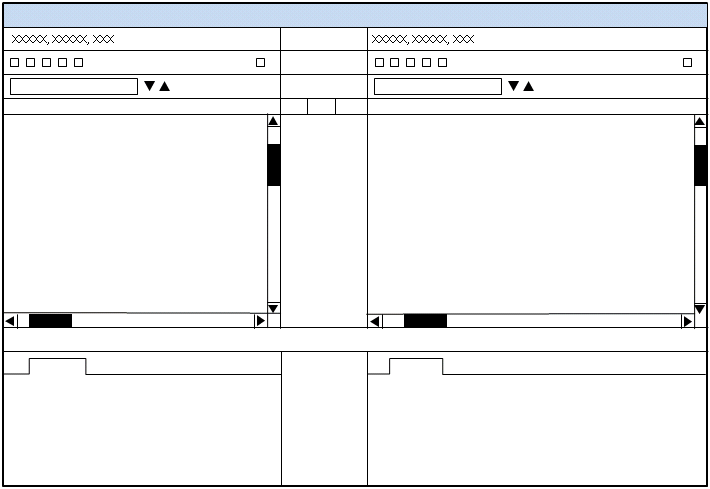
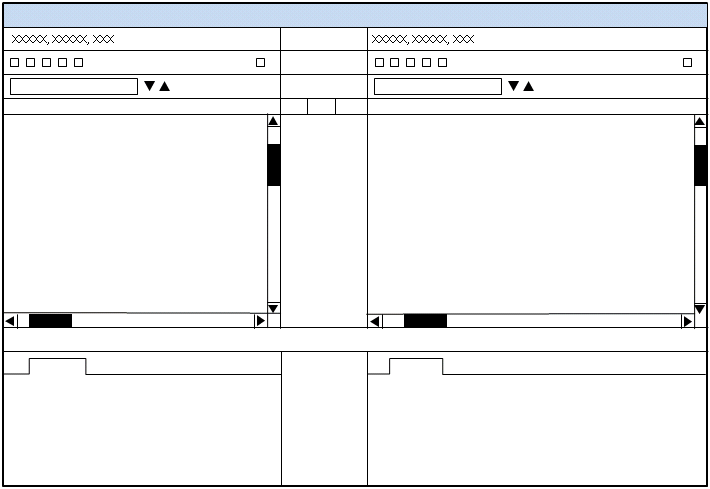
区域名称 | 功能 |
窗口标题 | 包含正在执行的结构比较操作的类型。 |
左侧和右侧对象标识 | 显示其结构显示在左侧和右侧“结构”窗格中的对象的编号、名称和版本。 |
左侧和右侧工具栏 | 包含可在左侧和右侧对象结构中的结构上执行的操作。尽管左侧和右侧工具栏中的操作不同,但两侧“结构”窗格中的结构会按照操作同步。 |
左侧和右侧“在结构中查找”字段 | 包含一个数据输入字段和搜索箭头,用于查找显示在左侧或右侧“结构”窗格中的对象标识中的文本字符串。两侧的结构在搜索过程中会展开,并且匹配对象将突出显示。 |
左侧和右侧“结构”窗格 | 包含正在比较的结构。展开或折叠一侧的结构会使另一侧的结构同样展开或折叠。选择一个结构中的对象会突出显示另一个结构中的相同对象。单击并拖动左侧和右侧窗格间的竖线可更改每个窗格中显示的相关区域。 |
差异 | 左侧和右侧“结构”窗格之间的区域显示了两个结构之间的差异。将鼠标悬停在“差异”图标上可看到差异的类型。如果一个结构中的对象与另一个结构中的对象具有关系差异,则以不同的文本颜色显示其名称和编号。差异区域中的列按类别组织各个差异。将鼠标悬停在列标题上可看到检测到的差异类别。对于一个给定的部件可能显示多个差异。 |
左侧和右侧选项卡 | 左侧和右侧选项卡区域位于左侧和右侧结构的正下方,包含了选定的结构对象的信息。选项卡的数量及其包含的信息会根据正在执行的比较操作的类型而发生变化。单击选项卡标题可显示该选项卡中的信息。单击并拖动选项卡区域与结构区域之间的水平线可更改显示在顶部和底部区域中的相关区域。 |